Windows 11은 기본적으로 잠금 화면에 12시간제를 표시하는데 24시간제로 변경이 가능합니다. Windows 11에서 잠금 화면 시계 형식을 변경하는 방법에 대해 알아보겠습니다.

1. 설정 앱에서 잠금 화면 시계 형식 변경
1. Windows 11 키보드 단축키 "Win+I"를 사용하여 설정 앱을 열고 왼쪽 사이드바에서 "시간 및 언어" 섹션으로 전환합니다.
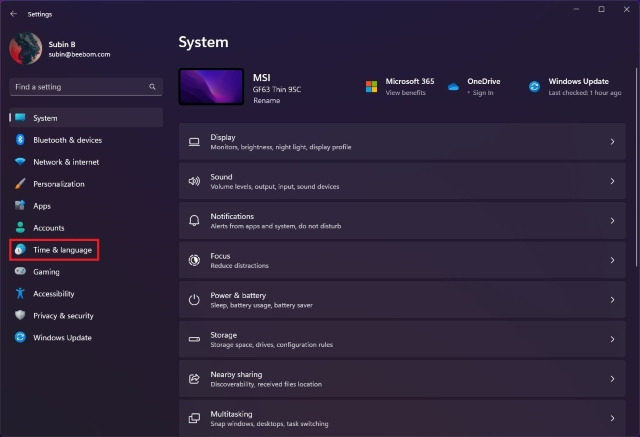
2. "언어 및 지역"을 클릭하여 시간 형식과 관련된 설정에 액세스합니다.
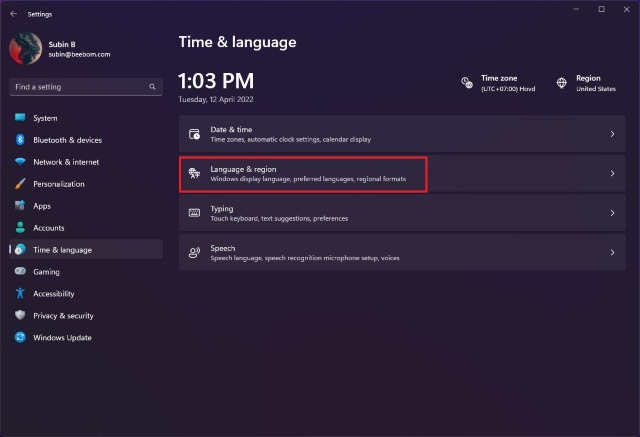
3. "지역" 설정에서 "지역 형식"을 확장하고 "형식 변경"을 클릭하여 시간 형식을 변경합니다.
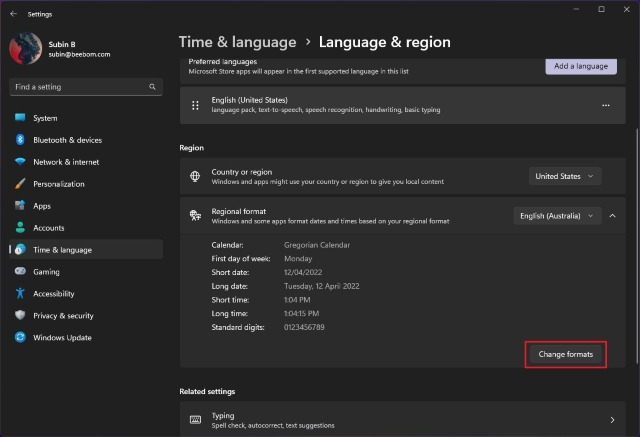
4. "장시간" 옆에 있는 드롭다운 목록을 클릭하고 AM이 있는 옵션을 선택하여 12시간 형식을 사용합니다. AM이 없는 것을 사용하여 24시간 잠금 화면 형식을 사용할 수도 있습니다.
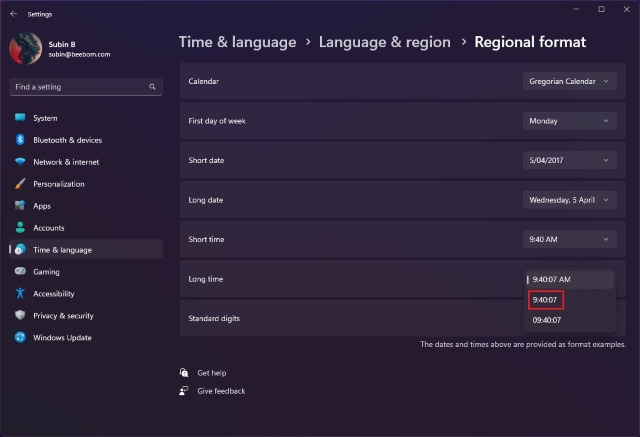
5. PC를 다시 시작하여 잠금 화면에서 새로운 24시간 시계 형식을 확인합니다.
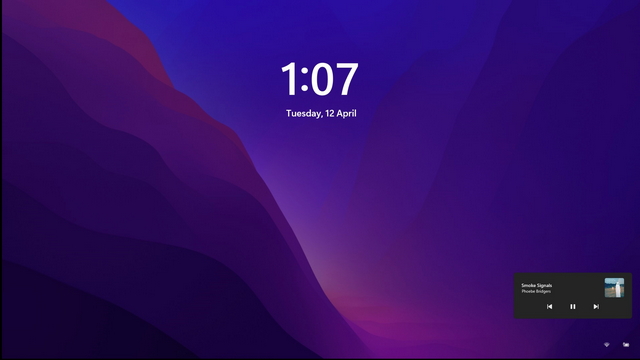

2. 제어판에서 잠금 화면 시계 형식 변경
1. Windows 키를 누르고 "제어판"을 입력합니다. 결과에서 "열기"를 클릭하여 제어판을 엽니다.
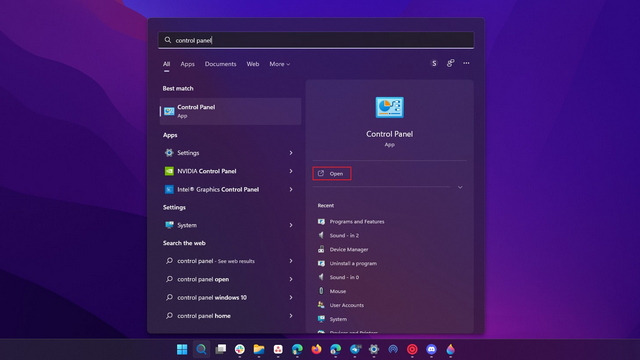
2. "시계 및 지역" 설정에서 "날짜, 시간 또는 숫자 형식 변경"을 클릭하여 Windows 11 PC에서 잠금 화면 날짜 형식을 변경합니다.
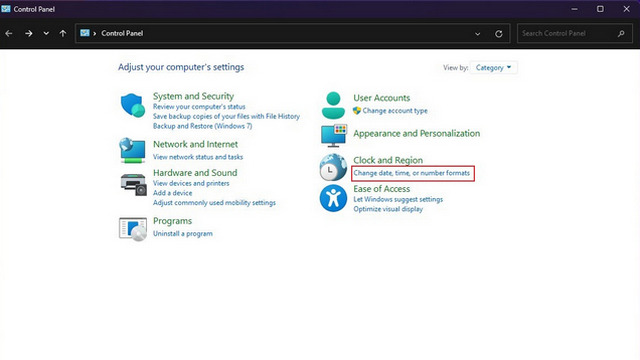
3. 24시간제로 변경하려면 "Long time" 옆에 있는 드롭다운 목록을 클릭하고 "H:mm:ss" 또는 "HH:mm:ss"를 선택합니다. 12시간제를 사용하려면 h:mm:ss tt 또는 hh:mm:ss tt를 사용해야 합니다.

4. 원하는 형식을 설정한 후 "적용"을 클릭하여 변경 사항을 확인합니다. 완료되면 PC를 다시 시작하십시오.
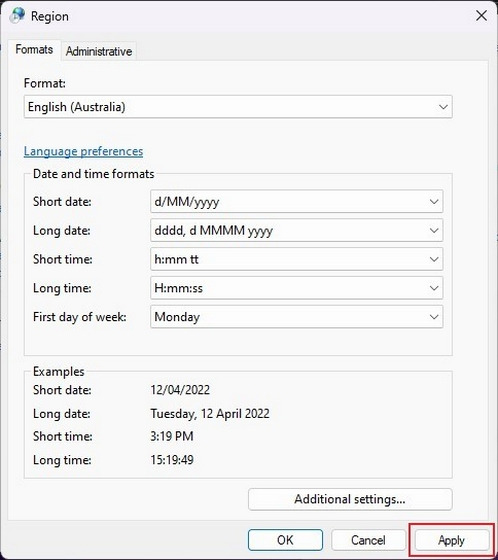
'OS > 윈도우' 카테고리의 다른 글
| 윈도우11 정품인증 확인하는 방법 (0) | 2024.11.16 |
|---|---|
| 윈도우11 앱을 제거하는 방법 (0) | 2024.11.16 |
| 윈도우11 스크린샷 폴더 위치를 변경하는 방법 (0) | 2024.11.16 |
| 윈도우11 메모리 문제를 해결하는 방법 (0) | 2024.11.15 |
| 윈도우11 디스크오류 복구하는 방법 (0) | 2024.11.15 |